Como usar o PROCV no Planilhas Google
Publicados: 2021-07-10A vida é uma bagunça, não é? Coisas como controlar as finanças e gerenciar o tempo são confusas e demoradas. No entanto, essas são coisas que, se colocadas em ordem, melhorariam sua vida. As planilhas podem ajudar todos os dias com esse tipo de tarefa.
No entanto, pode ser um desafio encontrar informações em planilhas. É por isso que mostraremos como usar a função PROCV no Planilhas Google para facilitar muito a localização de algo em uma planilha.
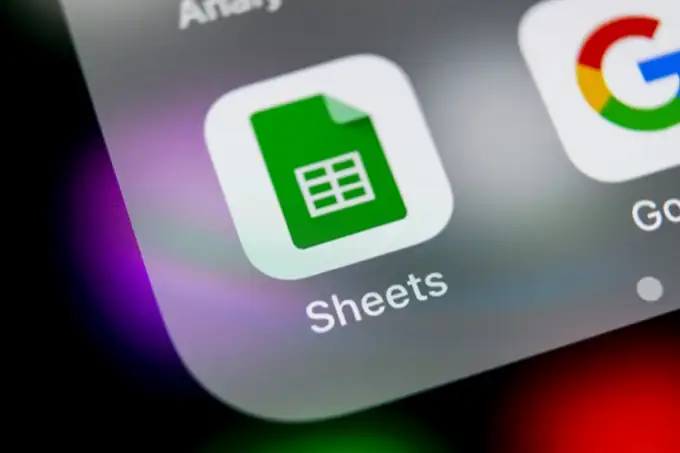
PROCV é uma função do Planilhas para localizar algo na primeira coluna de uma planilha. O V é para vertical porque, como as colunas de um prédio, as colunas da planilha são verticais. Então, quando o VLOOKUP encontrar a chave que estamos procurando, ele nos informará o valor de uma célula específica nessa linha.
A função PROCV explicada
Na imagem abaixo está a sintaxe da função PROCV. É assim que a função é apresentada, independentemente de onde está sendo usada.

A função é a parte =VLOOKUP( ) . Dentro da função estão:
- Chave de pesquisa – informa ao PROCV o que ele precisa encontrar.
- Intervalo – informa ao VLOOKUP onde procurá-lo. PROCV sempre procurará na coluna mais à esquerda do intervalo.
- Índice – informa ao PROCV quantas colunas à direita da coluna mais à esquerda no intervalo procurar um valor se encontrar uma correspondência da chave de pesquisa. A coluna mais à esquerda é sempre 1, a próxima à direita é 2 e assim por diante.
- Está ordenado? – Informa VLOOKUP se a primeira coluna está classificada. O padrão é TRUE, o que significa que o PROCV encontrará a correspondência mais próxima da chave de pesquisa. Isso pode levar a resultados menos precisos. FALSE diz a VLOOKUP que deve ser uma correspondência exata, então use FALSE.
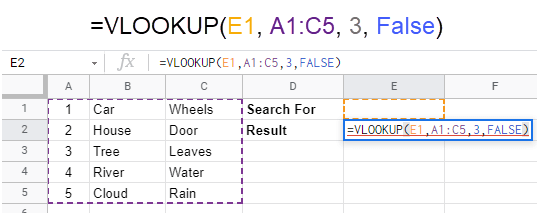
A função PROCV acima usará qualquer valor que esteja na célula E1 como sua chave de pesquisa. Quando encontrar uma correspondência na coluna A do intervalo de células de A1 a C5 , ele procurará na terceira coluna da mesma linha em que encontrou a correspondência e retornará o valor que estiver nela. A imagem abaixo mostra os resultados da inserção de 4 na célula E1 . Em seguida, vamos ver algumas maneiras de usar a função PROCV no Planilhas Google.
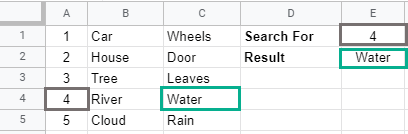
Exemplo 1: usando VLOOKUP para rastrear trabalhos
Digamos que você tenha uma empresa de serviços e queira saber quando uma ordem de serviço começa. Você pode ter uma única planilha, rolar para baixo até o número da ordem de serviço e, em seguida, examinar a linha para descobrir quando ela começa. Isso pode se tornar tedioso e propenso a erros.
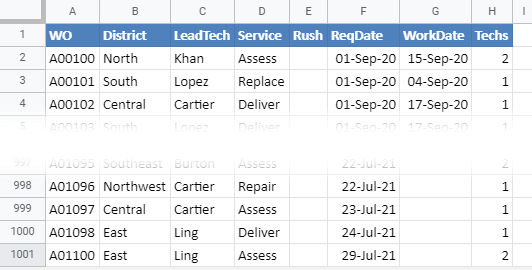
Ou você pode usar PROCV .
- Insira os títulos Ordem de Serviço e Data de Serviço em algum lugar da planilha.
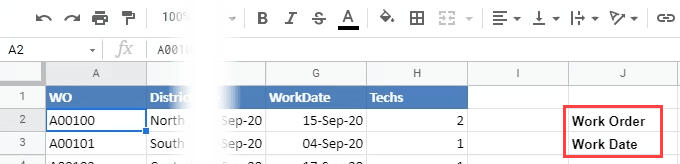
- Selecione a célula à direita de Data de Trabalho e comece a inserir a fórmula =VLOOKUP . Uma caixa de ajuda aparecerá enquanto digitamos, mostrando as funções disponíveis do Google Sheet que correspondem ao que estamos digitando. Quando aparecer VLOOKUP , pressione Enter e concluirá a digitação.
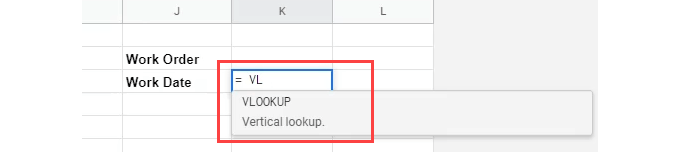
- Para definir onde VLOOKUP encontrará a chave de pesquisa , clique na célula logo acima dela.

- Para selecionar o intervalo de dados para pesquisar, clique e segure no cabeçalho da coluna A e arraste para selecionar tudo, incluindo a coluna H .

- Para selecionar o Índice, ou coluna, da qual queremos extrair dados, conte de A a H . H é a 7ª coluna, então digite 7 na fórmula.

- Agora indicamos como queremos que a primeira coluna do intervalo seja pesquisada. Precisamos de uma correspondência exata, então digite FALSE .

Observe que ele deseja colocar um colchete curvo de abertura após FALSE. Pressione backspace para remover isso.
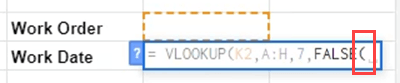
Em seguida, insira um colchete de fechamento curvo ) e pressione Enter para finalizar a fórmula.


Veremos uma mensagem de erro. Isso está ok; fizemos as coisas corretamente. O problema é que ainda não temos um valor de chave de pesquisa.
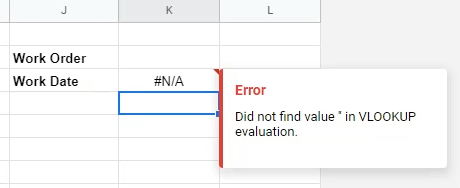
Para testar a fórmula PROCV, insira o primeiro número da ordem de serviço na célula acima da fórmula e pressione Enter . A data retornada corresponde à data na coluna WorkDate para a ordem de serviço A00100.

Para ver como isso facilita a vida, insira um número de ordem de serviço que não esteja visível na tela, como A00231.
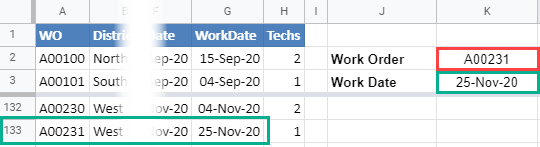
Compare a data retornada e a data na linha para A00231 e elas devem corresponder. Se o fizerem, a fórmula é boa.
Exemplo 2: Usando PROCV para calcular calorias diárias
O exemplo da Ordem de Serviço é bom, mas simples. Vamos ver o poder real do PROCV no Planilhas Google criando uma calculadora diária de calorias. Vamos colocar os dados em uma planilha e fazer a calculadora de calorias em outra.
- Selecione todos os dados na lista de alimentos e calorias.
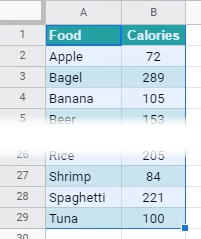
- Selecione Dados > Intervalos Nomeados .
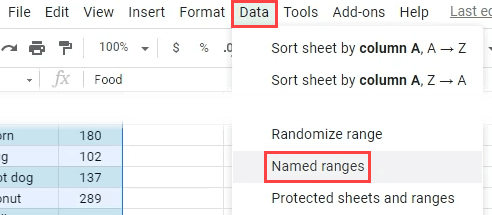
- Nomeie o intervalo FoodRange . Intervalos nomeados são mais fáceis de lembrar do que Sheet2!A1:B:29 , que é a definição real do intervalo.
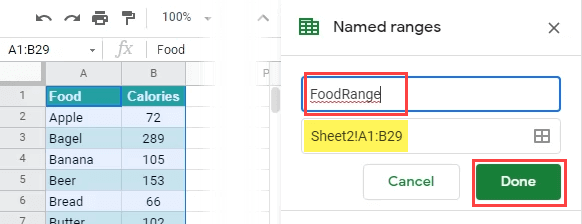
- Volte para a planilha onde os alimentos são rastreados. Na primeira célula em que queremos que as calorias apareçam, podemos inserir a fórmula =VLOOKUP(A3,FoodRange,2,False) .
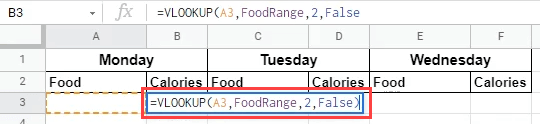
Funcionaria, mas como não há nada em A3 , haverá um erro #REF feio. Esta calculadora pode ter muitas células Food deixadas em branco e não queremos ver #REF nela.
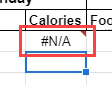
- Vamos colocar a fórmula PROCV dentro de uma função SEERRO . SEERRO informa ao Planilhas que, se algo der errado com a fórmula, retorne um espaço em branco.
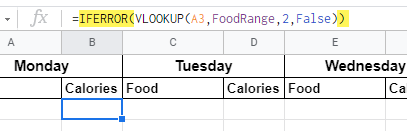
- Para copiar a fórmula na coluna, selecione a alça no canto inferior direito da célula e arraste-a para baixo sobre quantas células forem necessárias.
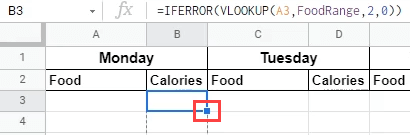
Se você acha que a fórmula usará A3 como a chave na coluna, não se preocupe. O Planilhas ajustará a fórmula para usar a chave na linha em que a fórmula está. Por exemplo, na imagem abaixo, você pode ver que a chave mudou para A4 quando movida para a 4ª linha. As fórmulas também alterarão automaticamente as referências de célula como esta quando movidas de coluna para coluna.
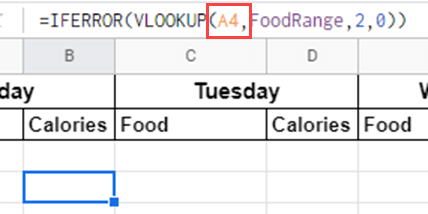
- Para somar todas as calorias em um dia, use a função =SOMA na célula em branco ao lado de Total e selecione todas as linhas de calorias acima dela.
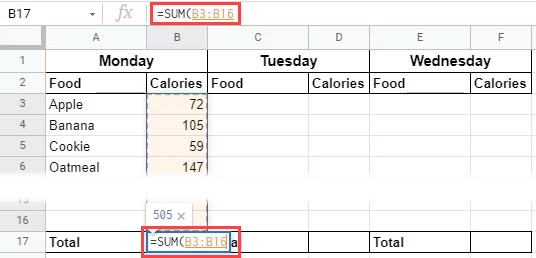
Agora podemos ver quantas calorias tivemos hoje.
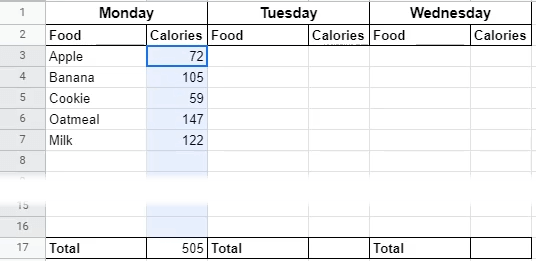
- Selecione a coluna de calorias de segunda- feira e cole-a na coluna Calorias de terça -feira, quarta -feira e assim por diante.
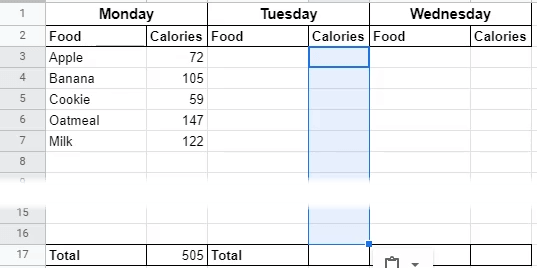
Faça o mesmo para a célula Total abaixo de segunda-feira. Então agora temos um contador de calorias semanal.
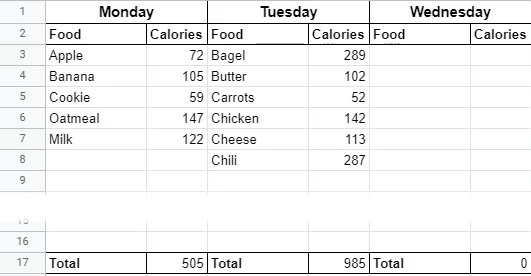
Resumindo PROCV
Se este é o seu primeiro mergulho no Google Sheets e funções, você pode ver como funções úteis e poderosas como VLOOKUP podem ser. Combiná-lo com outras funções como IFERROR, ou tantas outras, o ajudará a fazer o que precisar. Se você gostou disso, considere converter do Excel para o Planilhas Google.
